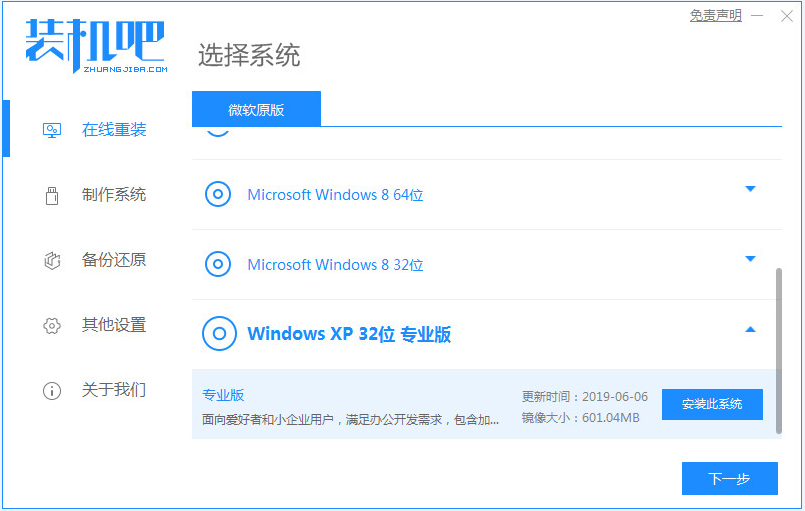windows系统是目前主流的操作系统,功能比较丰富,系统也比较稳定,因此不少网友都想安装该系统使用。那么怎么进行windows系统安装呢?接下来小编就和大家分享windows系统安装教程。
工具/原料:
系统版本:windows 10
品牌型号:联想(Lenovo)天逸510S
方法/步骤:
1、进入微软官方网址,选择win10进行下载。

2、右键选择以管理员身份运行,选择同意。

3、如果是全新安装的话,选择为另一台电脑安装介质。

4、选择默认的语言,插入一个8G以上的空白u盘。

5、选U盘。

6、等待下载win10镜像文件制作u盘启动盘。

7、等待自动引导进入u盘启动安装系统。

8、选择我没有密钥,后期可以在自行激活。
电脑怎样重装系统?
电脑怎样重装系统?其实很很简单,借助一些装机工具可以一键重装,接下来一起看看小编是如何完成系统重装的吧!

9、选择win10系统版本。

10、选择win10安装的位置。

11、耐心等待安装完成即可。

总结:
1、进入微软官方网址,选择win10进行下载。
2、右键选择以管理员身份运行,选择同意。
3、如果是全新安装的话,选择为另一台电脑安装介质。
4、选择默认的语言,插入一个8G以上的空白u盘。
5、选U盘。
6、等待下载win10镜像文件制作u盘启动盘。
7、等待自动引导进入u盘启动安装系统。
8、选择我没有密钥,后期可以在自行激活。
9、选择win10系统版本。
10、选择win10安装的位置。
11、耐心等待安装完成即可。
联想笔记本重装系统教程
联想笔记本重装系统怎么操作?其实并不难,具体操作小编已经分享在下面,希望能够帮助重装系统的小伙伴完成联想笔记本系统重装。